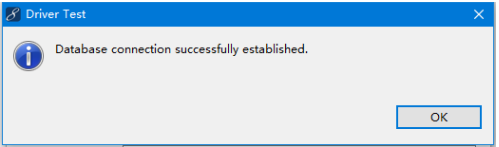使用Myeclipse开发肯定会涉及到连接数据的使用,而我们一般都会使用Mysql数据库。那么如何将Myeclipse和Mysql数据库进行连接呢?下面几个小步骤,轻松教会你。
第一步:事前准备好java架包,目前使用:mysql-connector-java-5.1.22-bin.jar。
下载架包:http://central.maven.org/maven2/mysql/mysql-connector-java/5.1.21/
注意:使用不同的架包,会有所改变。
第二步:打开Myeclipse,点击右上角“Open Perspective”按钮,选择"MyEclipse Database Explorer"。会出现以下场景,如图1:
在“DB Browser”的空白处右键,在右键菜单中选择并点击“New…”,创建数据库。如图2:
第三步:在“Database Driver”窗口,“Driver template”选择 MySQL Connector/J;“Driver Name”填写连接名称(数据库的别名),比如mysql;“Connection URL”填写mysql的连接字符串;“User Name”填写mysql的用户名;“Password”填写用户名对应的密码;“Driver JARs”部分,点击“Add JARs”按钮选择并添加mysql的驱动jar包。配置完成如图3:
注意:1、hostname:指本地id (可填127.0.0.1或者localhost)
2、3306:指端口号 默认为3306不需该
3、dbname:数据库名
第四步:测试配置是否成功。点击Test Driver 按钮,输入数据库用户的密码,然后点击ok。如图4:
会弹出一个窗口,直接点击“Finish”按钮。就这样数据库已经连接成功啦!
来源:CSDN
作者:水深无声@
链接:https://blog.csdn.net/weixin_43741599/article/details/103930940